Benutzer benötigen Root- oder Administratorrechte, um neue Software über die Befehlszeile auf einem System zu installieren. Wenn ein neuer Benutzer eine auf einem Linux-System erstellt, erteilen Sie Sudo-Berechtigungen zum Ausführen von Verwaltungsbefehlen. Der Zugriff auf den Befehl „sudo“ ermöglicht vertrauenswürdigen Benutzern, die Verwaltungsbefehle als ein anderer Benutzer auszuführen. Sie können also bestimmte Privilegien gewähren und diese vertrauenswürdigen Benutzer zu einer sudoers-Gruppe oder einer Datei hinzufügen.
In diesem Artikel erklären wir eine Methode zum Hinzufügen eines Benutzers zu sudoers unter Verwendung des Terminals auf dem Debian 10-System.
Methode 1:Benutzer zu einer Sudoers-Gruppe unter Debian 10 hinzufügen
Die am häufigsten verwendete Methode, um einem Benutzer sudo-Berechtigungen zuzuweisen, besteht darin, einen Benutzer zur Gruppe sudoers hinzuzufügen. Die Mitglieder der sudoer-Gruppe können alle Verwaltungsbefehle als root ausführen. Wenn ein Befehl mit sudo-Berechtigungen ausgeführt wird, wird auf dem Terminal eine Eingabeaufforderung zur Kennwortbestätigung angezeigt. Der sudo-Benutzer authentifiziert diesen Vorgang mit dem Passwort.
Sie können einen bestehenden Benutzer zur sudoers-Gruppe hinzufügen oder, wenn Sie möchten, einen neuen Benutzer erstellen und diesen Benutzer zur sudoers-Gruppe hinzufügen. Hier gehen wir davon aus, dass bereits ein Benutzer angelegt ist. Fügen Sie also diesen bereits vorhandenen Benutzer der Gruppe sudoers hinzu, indem Sie die unten aufgeführte Syntax verwenden:
$ usermod -aG sudo user_name
Im obigen Befehl ist sudo der Gruppenname und user_name der Name des Benutzers. Zum Beispiel fügen wir der Gruppe sudoers einen Benutzer namens „karim“ hinzu. Daher ändert sich der obige Befehl in die folgende Form:
$ usermod -aG sudo karim

Die oben erläuterte Methode reicht aus, um einem Benutzer sudo-Berechtigungen zu erteilen. Um zu überprüfen, ob der Benutzer jetzt zur Gruppe sudoers hinzugefügt wurde, geben Sie den folgenden Terminalbefehl ein:
$ sudo whoami

Geben Sie das Passwort ein. Wenn der Benutzer dann zur sudoers-Gruppe hinzugefügt wird, wird „root“ im Ergebnis angezeigt. Andernfalls wird auf dem Terminalbildschirm ein Fehler angezeigt.
Methode 2:Benutzer zur sudoers-Datei hinzufügen
Alle sudo- und Gruppenregeln sind in der sudoers-Datei definiert, die Sie unter
findenDer Speicherort „/etc/sudoers“ in Ihrem System. In dieser Datei definieren wir bestimmte Regeln und Berechtigungen, die wir einem bestimmten Benutzer zugewiesen haben.
Mit zwei verschiedenen Ansätzen können Sie einem sudo-Benutzer Zugriff gewähren. Entweder können Sie die Datei „/etc/sudoers“ auf Ihrem System konfigurieren und bearbeiten oder Sie können eine neue Datei im Verzeichnis „/etc/sudoers.d“ erstellen. Um die sudoers-Datei zu ändern, geben Sie den unten aufgeführten Befehl ein:
$ sudo visudo
Fügen Sie nun am Ende der Konfigurationsdatei die folgenden Regeln wie folgt hinzu:
user_name ALL=(ALL) NOPASSWD:ALL
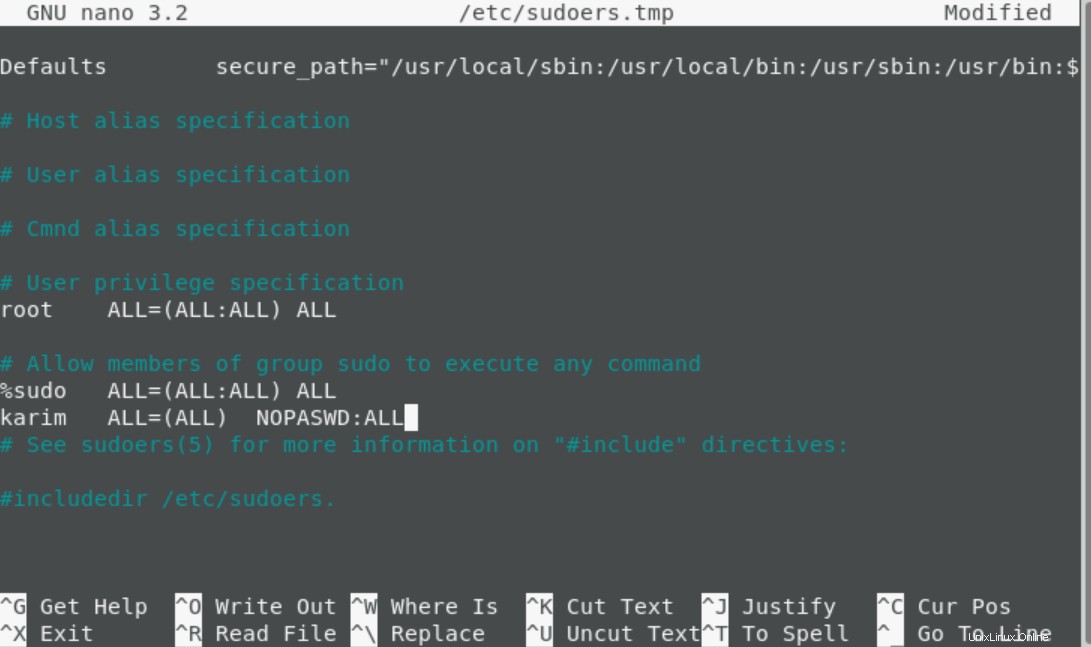
Ändern Sie den Benutzernamen mit Ihrem Benutzernamen, der im folgenden Screenshot angezeigt wird:
Einschränken des Befehlszugriffs für sudo-Benutzer zulassen
Sie können einem Benutzer auch einige einschränkende sudo-Berechtigungen erteilen. Beispielsweise möchten wir dem Benutzer „karim“ bestimmte Berechtigungen für die Befehle „useradd“ und „adduser“ gewähren.
karim ALL=(ALL) NOPASSWD: /usr/sbin/useradd,/usr/sbin/adduser
Speichern Sie die oben erläuterten Regeln am Ende der sudoers-Datei. Danach kann der Benutzer nur noch die Befehle „adduser“ und „useradd“ ausführen.
Sie können auch eine neue Datei im Verzeichnis „/etc/sudoers.d“ erstellen und einige Regeln definieren.
Schlussfolgerung
In diesem Artikel haben wir erklärt, wie Sie Benutzer zur Gruppe sudoers hinzufügen. Darüber hinaus haben wir auch erklärt, wie Sie Regeln in der sudoers-Konfigurationsdatei über den Befehl bearbeiten. Sie können die sudoers-Datei basierend auf den Benutzeranforderungen anpassen.